मैं चार वर्षीय विश्वविद्यालय का छात्र हूं। मैं जल्द ही स्नातक होने जा रहा हूं। प्रशिक्षक ने मेरे लिए कई वैज्ञानिक शोध कार्यों की व्यवस्था की। मैंने पहले ही pptx के लिए courseware प्रलेखन किया है। अब मुझे इन courseware दस्तावेजों को पीडीएफ दस्तावेजों में बदलने की आवश्यकता है।
मैंने खोजा “कैसे कन्वर्ट करेंपीडीएफ में पीडीटीदस्तावेज़ “Google खोज इंजन पर। हालाँकि, मुझे कोई संतोषजनक उत्तर नहीं मिला। मैंने बहुत सारे दस्तावेज़ कनवर्टर टूल आज़माए, या अपने दस्तावेज़ों को PDF दस्तावेज़ों में पूरी तरह से परिवर्तित नहीं किया। मेरे मित्र ने मेरे लिए SanPDF दस्तावेज़ कनवर्टर उपकरण की सिफारिश की। मुझे इसकी आधिकारिक वेबसाइट के माध्यम से विंडोज 10 के लिए इंस्टॉलर मिला। इंस्टॉलर को डाउनलोड करने के बाद, मैंने अपने कंप्यूटर पर SanPDF कनवर्टर टूल स्थापित किया। इसका इंटरफ़ेस सरल और उपयोग में आसान है, यह वास्तव में एक सुंदर टूल है। मेरे दोस्तों को धन्यवाद!
नीचे मैं परिचय दूंगा कि कैसे उपयोग करना हैSanPDFकनवर्टर, पंजीकृत नहीं, खरीद नहीं, हाँ 100% के लिएमुक्त। मैं जरूरत से ज्यादा दोस्तों की मदद करने की उम्मीद करता हूं।
अगर आपको भी मेरी तरह एक पीडीएफ़ डॉक्यूमेंट को पीडीएफ डॉक्यूमेंट में बदलना है, तो कृपया मेरे स्टेप्स को फॉलो करें।
आपको SanPDF वेबसाइट के माध्यम से विंडोज 10 कंप्यूटर के लिए प्रदान करने वाली इंस्टॉलर फाइल ढूंढनी होगी। इसे डाउनलोड और इंस्टॉल करें। बेशक, यदि आप इंस्टॉलर डाउनलोड नहीं करना चाहते हैं, तो आप दस्तावेज़ को सीधे इसकी आधिकारिक वेबसाइट पर उपलब्ध कराए गए ऑनलाइन कनवर्टर टूल के माध्यम से भी परिवर्तित कर सकते हैं। मैं उपयोग की विशिष्ट विधि का परिचय नहीं दूंगा। इनका उपयोग आसान है। मुझे विश्वास है कि आप इससे थोड़ा परिचित होंगे। इस लेख में, मैं मुख्य रूप से विंडोज 10 सिस्टम पर SanPDF के डेस्कटॉप संस्करण को पेश करता हूं।
जब आप का डेस्कटॉप संस्करण स्थापित करते हैंSanPDF, यह विंडोज 10 डेस्कटॉप पर एक डेस्कटॉप शॉर्टकट आइकन बनाता है। इस छवि को ढूंढें और इसे डबल-क्लिक करें, या इंस्टॉलेशन के अंतिम चरण में “अभी उपयोग करें” पर क्लिक करें। SanPDF डेस्कटॉप कनवर्टर लॉन्च करना भी संभव है।
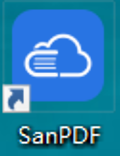
इसके होम स्क्रीन पर कनवर्टर टूल्स का एक संग्रह है। आप उपयुक्त कनवर्टर का चयन करें और विशिष्ट कनवर्टर इंटरफ़ेस में प्रवेश करने के लिए उस पर क्लिक करें। इस बार मैंने पीडीपीएक्स के रूपांतरण को पीडीएफ में प्रदर्शित किया, इसलिए नीचे दिए गए चित्र को प्रदर्शित करने वाले कनवर्टर को चुनें।
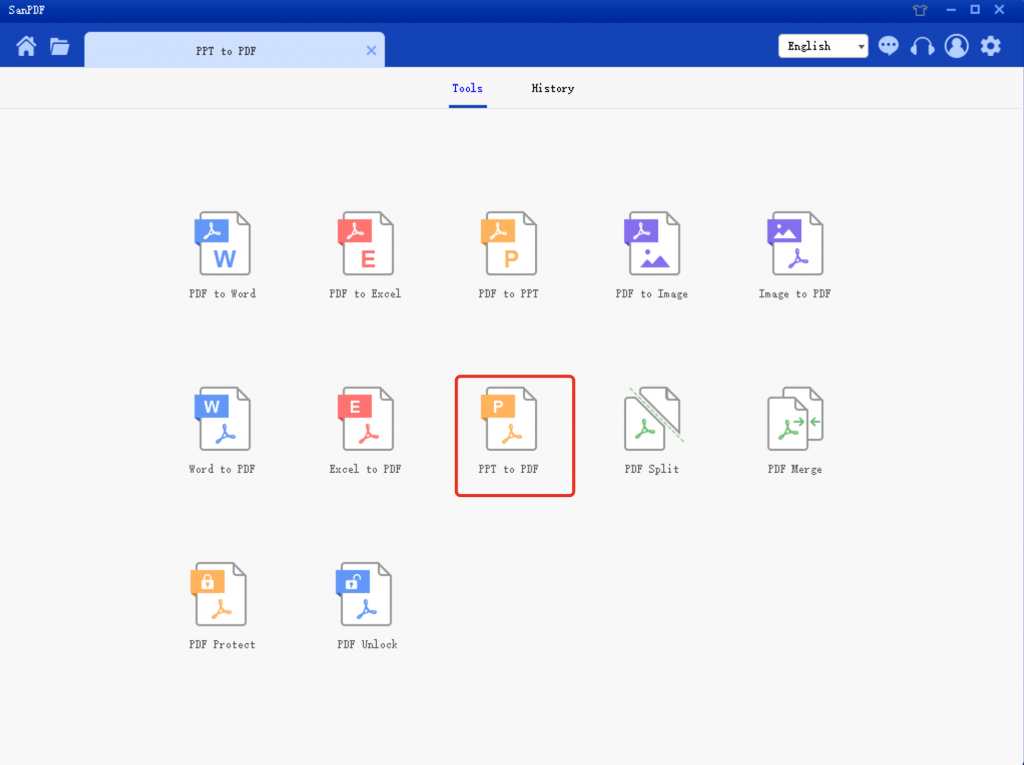
इस बिंदु पर, “क्लिक करेंफाइल जोडें“बटन और उस सेवेयर का चयन करें जिसे परिवर्तित करने की आवश्यकता है। यह एक ही समय में प्रारूप को बदलने के लिए एक ही समय में कई फ़ाइलों का चयन कर सकता है। बेशक, यदि आपने अभी तक कोई सदस्य पंजीकृत नहीं किया है, तो आप केवल 5 फ़ाइलों का चयन कर सकते हैं। एक ही समय में प्रारूप। यदि आप एक ही बार में अधिक दस्तावेज़ों का चयन करना चाहते हैं, तो सदस्यता के लिए पंजीकरण करने के लिए शीर्ष दाईं ओर लॉगिन बटन (जैसा कि नीचे दी गई डेमो छवि में) पर क्लिक करें। यदि आप पहले से ही इसके सदस्य हैं, तो कृपया लॉग इन करें। अपने पंजीकृत सदस्य खाते में। इस समय, आप अधिक चुन सकते हैंरूपांतरणदस्तावेजों।
मैं अगले तीन दस्तावेज़ों “आर्टिफिशियल इंटेलिजेंस.pptx”, “इकोनॉमिक्स का परिचय। इन तीन फ़ाइलों को जोड़ने के लिए चुनने के बाद, बल्क रूपांतरण बटन पर क्लिक करने में जल्दबाजी न करें। इस समय, यदि आप किसी अन्य निर्देशिका में परिवर्तित दस्तावेज़ को सहेजना चाहते हैं, तो “सहेजें” बटन पर क्लिक करें। वह निर्देशिका चुनें जिसे आप अपनी पसंदीदा निर्देशिका में कनवर्ट करना चाहते हैं। सब कुछ तैयार हो जाने के बाद, आप “बैच रूपांतरण” बटन पर क्लिक कर सकते हैं।
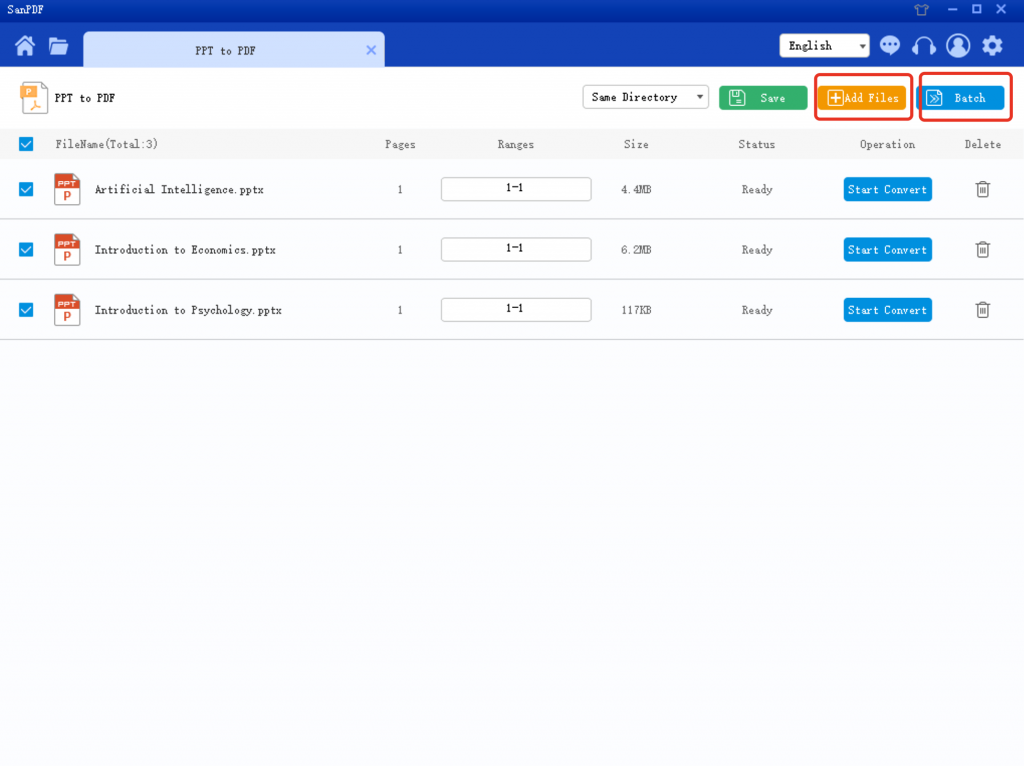
SanPDF डेस्कटॉप कन्वर्टर सभी रूपांतरणों को स्वचालित करेगा। इस बिंदु पर, आपको कुछ भी करने की आवश्यकता नहीं है। चुपचाप थोड़ी देर रुकें और एक कप कॉफी लें। या, थोड़ी देर के लिए व्यस्त हो जाओ।
पूर्ण किए गए दस्तावेज़ को परिवर्तित करने के बाद, आपको दस्तावेज़ों की प्रत्येक सूची के बाद SanPDF डेस्कटॉप इंटरफ़ेस पर “ब्राउज़ करें” बटन दिखाई देगा, जिसे परिवर्तित करने की आवश्यकता है, यह दर्शाता है कि दस्तावेज़ परिवर्तित हो गया है। इस बटन पर क्लिक करके, आप आसानी से परिवर्तित दस्तावेज़ पा सकते हैं।
सही! संपूर्ण रूपांतरण प्रक्रिया सरल और आसान है। आपको यह सोचना होगा कि यह सॉफ्टवेयर उपयोग में आसान है। इसे अपने सबसे अच्छे दोस्तों के साथ साझा करें।
ठीक है, आज मैं आपको यहां दिखाऊंगा।